-
はじめに
-
ヘッドセットを最大限に活用する
-
設定
-
VIVEマネージャーを使用する
-
モバイルデバイス管理(MDM)
-
Microsoft Intune
-
VMware
-
トラブルシューティング
-
-
ソリューションと FAQ
-
一般
-
ハードウェア
-
モバイルデバイス管理(MDM)ソリューションをアップロードしてVIVE Focus 3を VMware AirWatchに登録および設定する
モバイルデバイス管理(MDM)ソリューションを使用して、VIVE Focus 3をVMware AirWatch.に登録および設定します。
その方法は以下の通りです。
注意:
以下の手順で、VIVE Business+を使用してモバイルデバイス管理(MDM)ソリューションをアップロードする方法について説明しています。詳細はVIVE Business+ ユーザーガイドをご覧ください。モバイルデバイス管理(MDM)ソリューションをアップロードするを参照してください。
- VIVE Business+で、ファイルの管理 > 管理ソリューションをクリックします。
- 追加をクリックし、VMware AirWatchを選択します。
-
次のファイルをアップロードします:
- AirWatchAgent.apk: VMware AirWatchエージェントのAPKファイル。
- credentials.bin: ログイン認証情報ファイル。認証情報ファイルの取得方法については、登録設定ウィザードでデバイスをステージングするをご覧ください。
- enroll_script.sh: VIVE Focus 3をVMware AirWatchエージェントに登録するためのスクリプトです。スクリプトはhttps://dl4.htc.com/Web_materials/Manual/Vive_Focus3/enroll_script.shからダウンロードできます。
- 追加をクリックします。
-
管理ソリューションの割り当てを選択してグループを作成し、ヘッドセットを割り当てます。
- グループを作成します。グループを作成するを参照してください。
- デバイス管理画面で管理ソリューションの割り当てを選択します。
- デバイスをグループに追加します。デバイスをグループに追加するを参照してください。
- 設定がダウンロードされるまでしばらく待ちます。
- VMware AirWatch ダイアログボックスが表示され、自動的にインストールが実行されます。
- インストールが完了すると、登録の詳細が表示されます。
- VIVE Focus 3 チュートリアルを完了した後、設定 > 詳細に移動します。
-
モバイルデバイス管理(MDM)の設定 > MDMエージェントの起動を選択してVMware AirWatchエージェントを開きます。
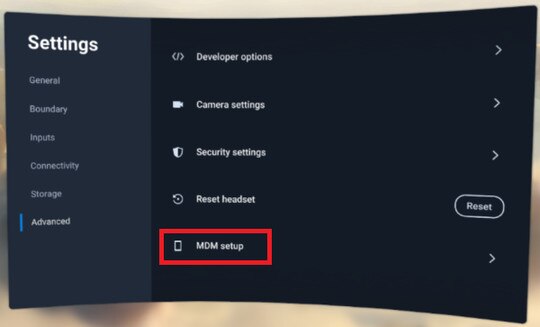
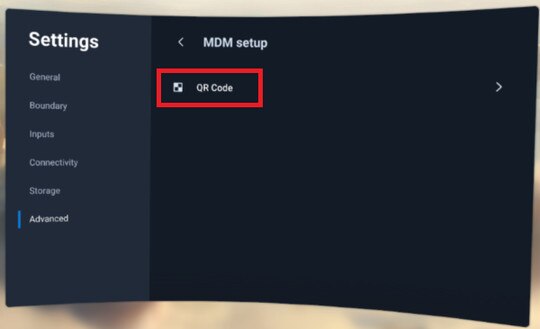
MDM設定ウィンドウが表示されます。VMware AirWatchエージェントがヘッドセットを登録します。登録の完了後、画面の指示に従ってヘッドセットを設定します。
参考になりましたか?
はい
いいえ
送信
ありがとうございました!フィードバックをいただければ、お役立ち情報の提供を改善してまいります。